Las actualizaciones de firmware son correcciones de errores y mejoras de funcionalidad para el router. Mantener actualizado el firmware de su dispositivo Linksys es importante porque soluciona los problemas que puede encontrar al usarlo. Un firmware actualizado descargado del sitio de soporte de Linksys también puede contener mejoras en las características del dispositivo que no están disponibles en las versiones anteriores.
Paso 1:
Descargue el último firmware de su Router Linksys Smart Wi-Fi y guárdelo en su computadora. Para instrucciones, haga clic aquí.
Descargue el último firmware de su Router Linksys Smart Wi-Fi y guárdelo en su computadora. Para instrucciones, haga clic aquí.
IMPORTANTE: Si el firmware que ha descargado es un archivo .zip, es necesario descomprimirlo antes de continuar con el proceso de actualización.
NOTA: El nombre del archivo puede variar en función del archivo de firmware de su dispositivo.
Paso 2:
Inicie sesión en su cuenta en la nube de Linksys. Para instrucciones detalladas, haga clic aquí.
Paso 3:
Haga clic en Connectivity (Conectividad).
Haga clic en Connectivity (Conectividad).
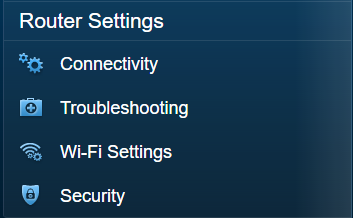
Paso 4:
En la sección de Firmware Update (Actualización del firmware), en la pestaña Basic (Básico) haga clic en el botón (Elegir archivo).
(Elegir archivo).
En la sección de Firmware Update (Actualización del firmware), en la pestaña Basic (Básico) haga clic en el botón
Paso 5:
Seleccione el archivo que ha descargado y haga clic en Open (Abrir).
Seleccione el archivo que ha descargado y haga clic en Open (Abrir).
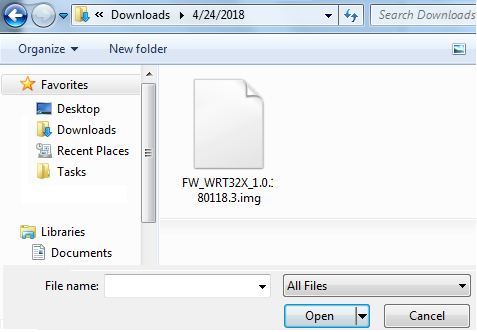
Paso 6:
Haga clic en el botón (Inicio).
(Inicio).
Haga clic en el botón
Paso 7:
En el cuadro emergente haga clic en Update firmware (Actualice el firmware), haga clic en Yes (Sí). Su router comenzará a actualizar el firmware.
En el cuadro emergente haga clic en Update firmware (Actualice el firmware), haga clic en Yes (Sí). Su router comenzará a actualizar el firmware.
NOTA: Durante este proceso, NO APAGUE su router ni cierre la ventana del navegador.
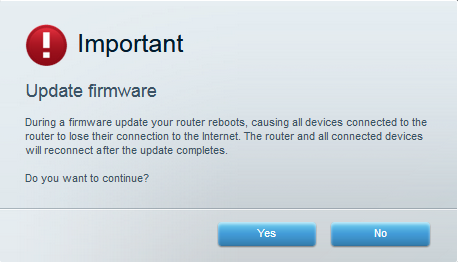
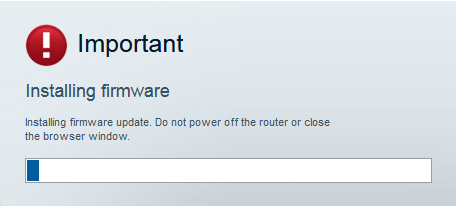
Paso 8:
Una pantalla de Router Reboot (Reinicio del Router) aparecerá. Haga clic en Ok para continuar.
Una pantalla de Router Reboot (Reinicio del Router) aparecerá. Haga clic en Ok para continuar.
NOTA: El proceso de reinicio del router suele tardar unos minutos.
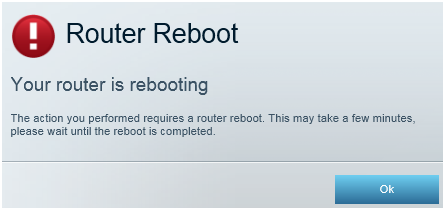
Paso 9:
En la pantalla Firmware update complete (Actualización del firmware completa), haga clic en Ok.
En la pantalla Firmware update complete (Actualización del firmware completa), haga clic en Ok.
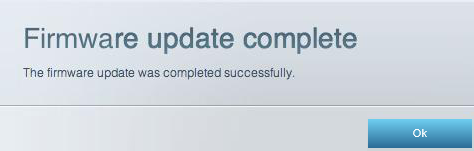
El Firmware de su router ya debería estar actualizado.
APAGAR las actualizaciones automáticas
Los router Linksys Smart Wi-Fi también tiene una función de Auto Firmware Update (Actualización Automática del Firmware) que actualiza automáticamente el router cada vez que hay un nuevo firmware disponible. Pero si desea evitar que el router reciba actualizaciones automáticas de firmware, tendrá que APAGAR la Automatic Firmware Update (Actualización Automática del Firmware). Siga los pasos a continuación:
Paso 1:
Inicie sesión en su cuenta en la nube de Linksys. Una vez que se abra la página de configuración web, haga clic en Connectivity (Conectividad).
NOTA: Si no tiene una cuenta en la nube de Linksys, acceda a la página de configuración web del router abriendo un navegador e ingrese "http://myrouter.local" o "192.168.1.1" en la barra de direcciones y pulse [ENTER] [ENTRAR].
Inicie sesión en su cuenta en la nube de Linksys. Una vez que se abra la página de configuración web, haga clic en Connectivity (Conectividad).
NOTA: Si no tiene una cuenta en la nube de Linksys, acceda a la página de configuración web del router abriendo un navegador e ingrese "http://myrouter.local" o "192.168.1.1" en la barra de direcciones y pulse [ENTER] [ENTRAR].
Paso 2:
En la página de la cuenta en la nube de Linksys, haga clic en Connectivity (Conectividad).
En la página de la cuenta en la nube de Linksys, haga clic en Connectivity (Conectividad).

Paso 3:
En la pestaña Basic (Básico), desmarque la casilla junto a Automatic (Automático) en Firmware Update (Actualización del Firmware) luego haga clic en Ok.
En la pestaña Basic (Básico), desmarque la casilla junto a Automatic (Automático) en Firmware Update (Actualización del Firmware) luego haga clic en Ok.

NOTA: Para ENCENDER las actualizaciones automáticas del firmware de nuevo, haga clic en el cuadro situado junto a Automatic (Automático) y haga clic en Ok.
Artículos Relacionados:
Cómo actualizar automáticamente el firmware de los router Linksys Smart Wi-Fi
Cambiar la configuración Wi-Fi utilizando la cuenta en la nube de Linksys
Cómo verificar y actualizar la contraseña del router utilizando su cuenta en la nube de Linksys
Cómo actualizar automáticamente el firmware de los router Linksys Smart Wi-Fi
Cambiar la configuración Wi-Fi utilizando la cuenta en la nube de Linksys
Cómo verificar y actualizar la contraseña del router utilizando su cuenta en la nube de Linksys
Cómo apagar el Wi-Fi de mi router o puerta de enlace
4993




